截屏是我们经常性会需要使用到的一项手机功能!但是,向来颇具个性的华为手机就是连截屏的方式也是非常的亮眼,与众不同!今天小编要为诸位亲爱的小伙伴们分享的就是有关于华为P50手机的滚动截屏的方法,让你可以轻轻松松的截屏长图,还不清楚的话赶紧来学习一下吧!

华为P50滚动截屏怎么截
画S滚动截图
在我们与其他人进行沟通时,经常会用到截图功能,有时候还会用到长截图!以前,面对超长的页面时,经常只能一屏一屏的截,非常麻烦,而有了华为P50系列之后,就可以用「画S滚动截图」功能让长截图分享变得更方便了!
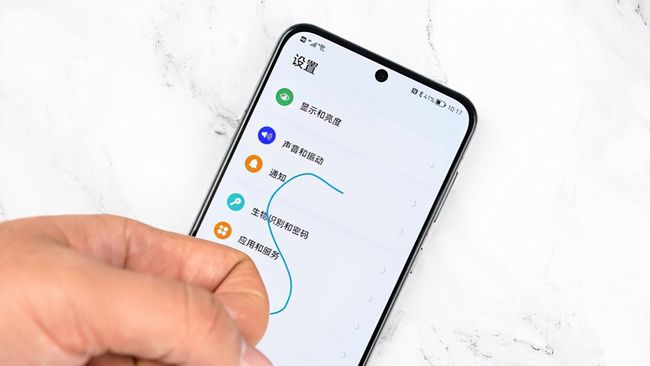
这一功能的使用方法非常简单,只需要用指关节敲击屏幕并画出S型的蓝线,随后华为P50系列手机就会自动开始滚动屏幕进行长截图,操作快捷方便!
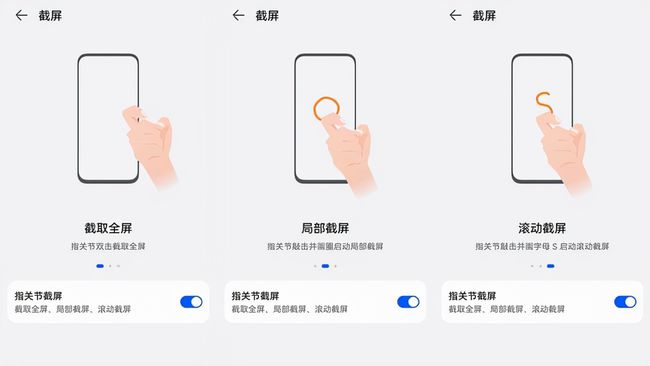
除了「画S滚动截图」功能之外,华为P50系列还支持「双击截取全屏」和「敲击+拖拽局部截图」两种截图操作,相比于iPhone的按键操作来说也更加简单!
拓展阅读:
华为p50屏幕怎样截长图?
第一种方法
第一步
下拉通知栏,找到截屏选项,点击
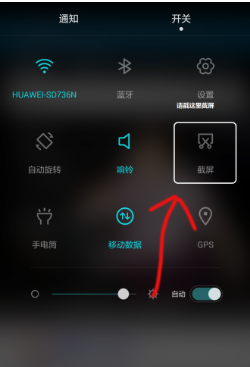
第二步
截屏成功后点击右下方的【滚动截屏】,选取自己需要的内容后,点击屏幕即可完成截屏

第二种方法
用单指关节在手机屏幕上画一个S就可以了,就可以开启【滚动截屏】啦
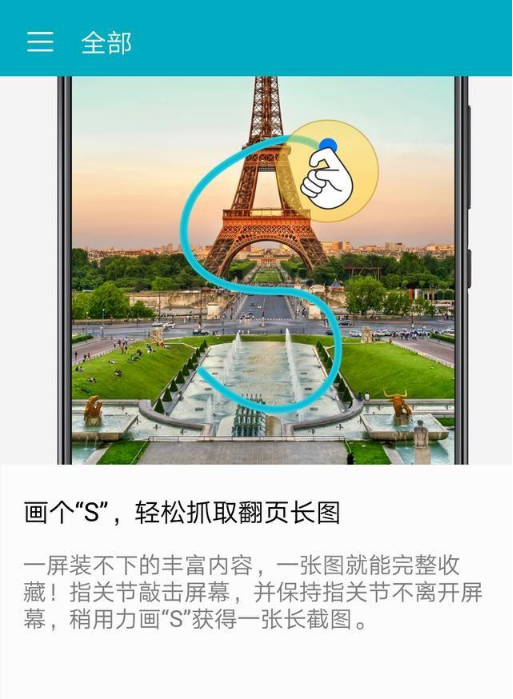
以上就是有关于华为P50如何滚动截屏的详细的操作步骤了,各位使用对应的机型的小伙伴们,如果有需要的话,赶紧按照小编的教程去关闭吧!
相关下载
相关文章
-

华为p50如何鉴定是正版的 怎么识别华为p50是不是正品
2021-11-29 10:33:57
-

华为p50如何关掉云空间 关闭云空间的方法是什么
2021-11-26 09:32:38
-

华为p50手机怎么删除足迹 怎么删除历史浏览记录
2021-11-26 09:27:36
-

华为P50用起来屏幕伤眼吗 华为P50护眼模式有没有用
2021-11-25 14:27:41
-

华为p50屏幕点点怎么设置 屏幕点点亮屏设置方法
2021-11-25 11:37:29
-

华为p50怎么看运行内存 华为p50运行内存怎么显示
2021-11-25 09:49:36
-

华为p50如何开启HD 华为p50hd通话在哪开启
2021-11-25 09:41:17
-

华为P50如何关掉小艺建议 华为P50小艺建议怎样取消
2021-11-24 15:49:55
-

华为P50怎么投屏到电视上 华为P50投屏功能怎么用
2021-11-24 14:13:57
-

华为p50超级月亮怎么拍 华为p50超级月亮拍摄方法
2021-10-14 12:09:33